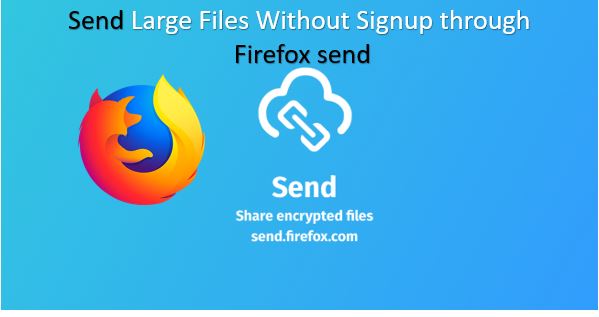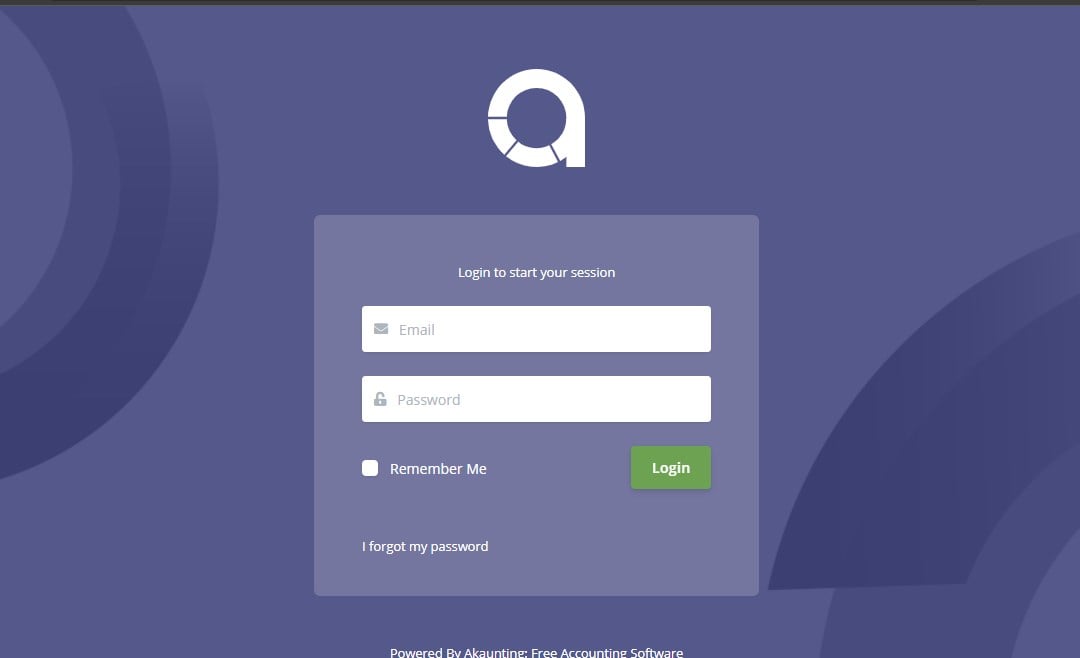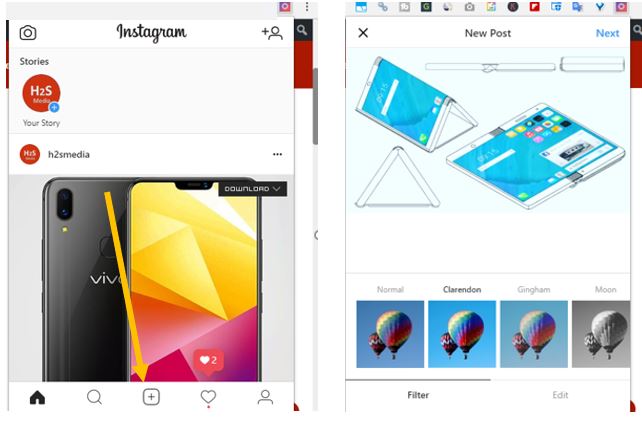Windows 10のすべての新機能更新により、エキサイティングな新しい更新が得られ、Windows 10が初めてリリースされたとき、MicrosoftはWindows 10のみで利用できるMicrosoft Edge Webブラウザーで驚きました。 Microsoftは、Microsoft EdgeのGoogleのChromiumプロジェクトに応じて開始しました。これは、Microsoft EdgeはChromiumに基づいていると言われています。これは、Google ChromeからMicrosoft Edgeに切り替えたいほとんどのユーザーにとって非常に有利です。 Microsoft Edgeは、Google Chromeのような機能を、いくつかの追加の能力とカスタマイズ可能なホームページとともに提供しています。
Microsoft Edgeを愛する理由はたくさんありますが、ここで説明しません。しかし、Microsoft Edgeは現在Chromiumに基づいているためです。 Windows 10のみに限定されなくなり、Windows 7を使用している場合は、使用することをお勧めしません。消費することで有名なGoogle Chromeをインストールおよび使用せずにMicrosoft Edgeをダウンロードしてインストールすることができます。システムリソースが多すぎます。今後数日では、Microsoft EdgeもLinuxディストリビューションに利用できるはずですが、今のところ、Windows 7コンピューターでダウンロードして使用できます。このストーリーでそれを行う方法について説明します。
そのため、さらに遅延することなく、Windows 7コンピューターにMicrosoft Edgeをダウンロードしてインストールする方法を始めましょう。
Windows 7でMicrosoft Edgeを使用します
ステップ1:Windows7コンピューターでインターネットエクスプローラーまたはその他のWebブラウザを開き、次のリンクを使用してダウンロードしますMicrosoft Edge。に対応しています'ダウンロード'ボタン、ダウンロードが意味されていることがわかります」Windows 7用'コンピューター、したがって、心配することなくダウンロードボタンをクリックできます。別のオペレーティングシステムを実行しているコンピューターを使用している場合は、に対応するドロップダウンを使用してください'ダウンロード'Windows7を選択するメニュー。
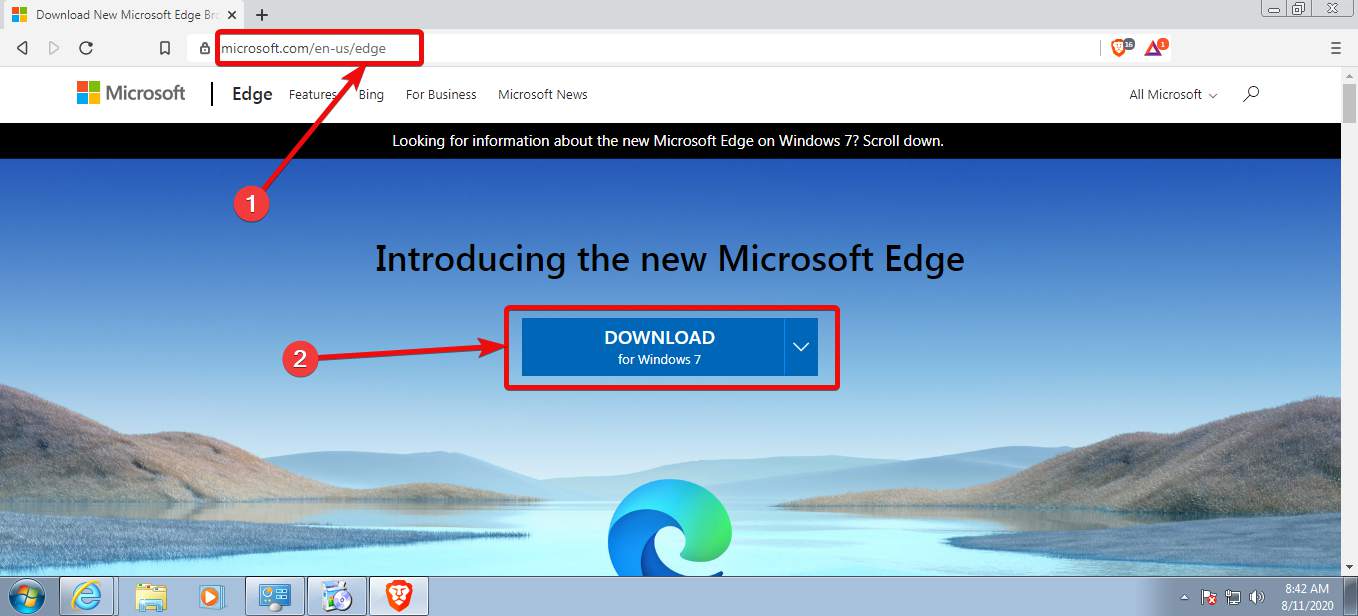
ステップ2:これで、クリックする必要があります。受け入れてダウンロードします'ボタンは、コンピューターにMicrosoft Edgeをダウンロードするプロセスを進めます。
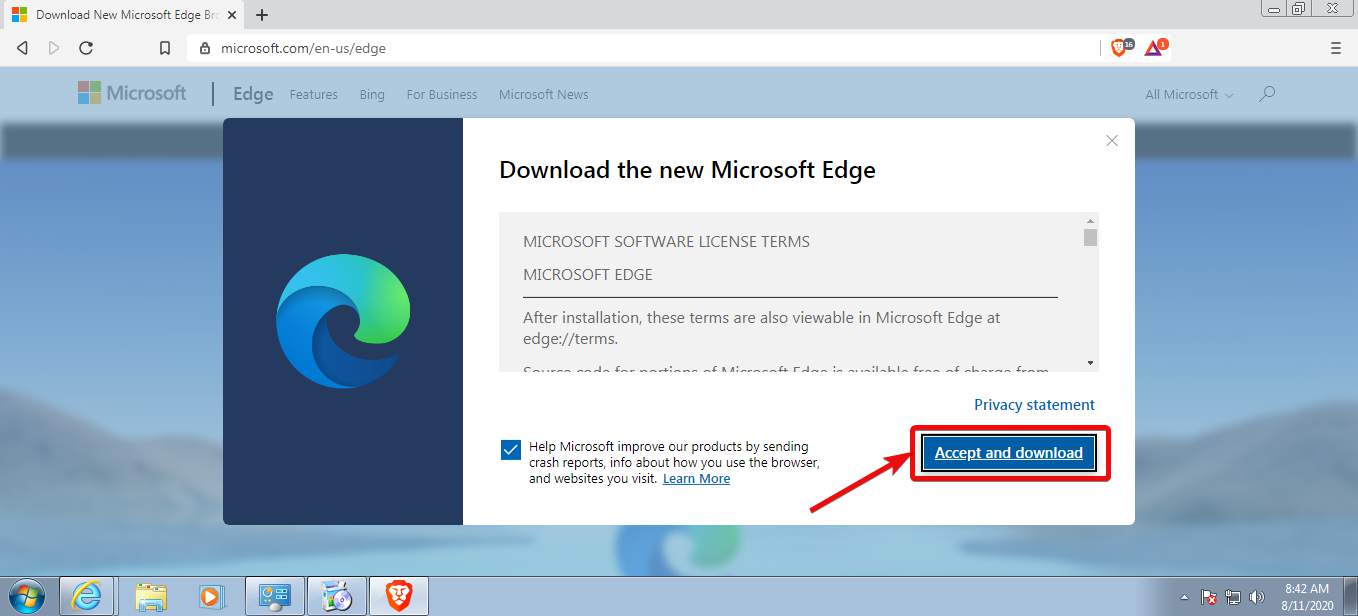
ステップ3:ダウンロードはその後すぐに起動するはずで、あなたに感謝するメッセージを見つけることができます。クリックしてください'近い'今。
ステップ4:コンピューターでデフォルトのダウンロードフォルダーを開くと、名前が付いたファイルを見つけることができます。microsoftedgesetup.exe'。同じものをダブルクリックして、インストーラーを起動します。
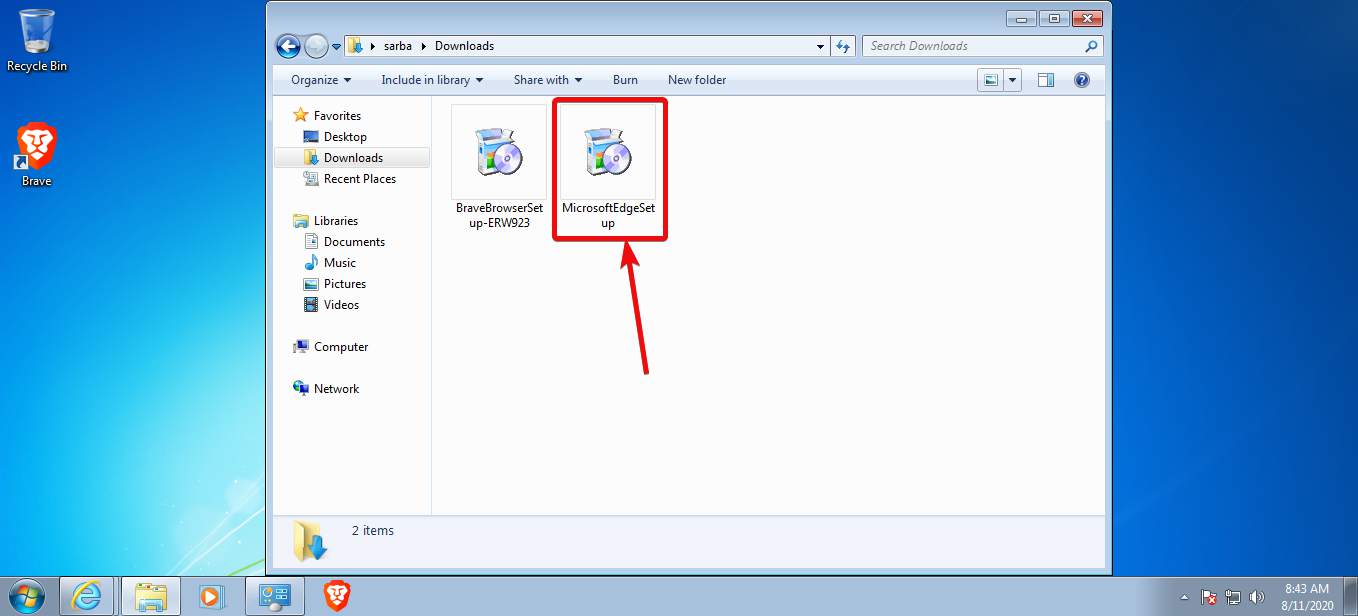
ステップ5:ダウンロードとインストールプロセスには時間がかかり、ダウンローダーウィンドウのすべてのステップを確認できます。
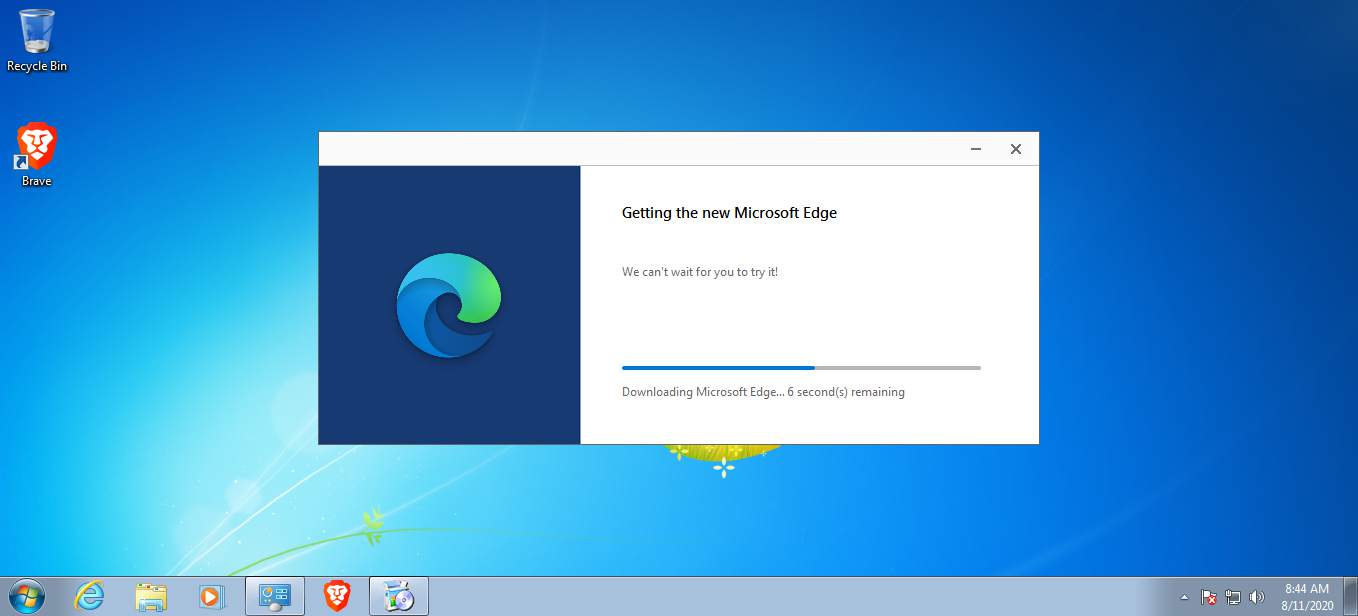
ステップ6:インストールが完了すると、Microsoft Edgeが自動的に開きます。今、あなたはクリックする必要があります」始めましょう'。
ステップ7:Microsoft Edgeをセットアップするには、最初の初期手順を実行する必要があります。インターネットエクスプローラーからブックマークやその他の設定をインポートするオプションを取得し、新しいタブレイアウトを選択する必要があります。最後に、Microsoftアカウントにサインインすることもできます。すべての設定が同期され、他のコンピューターでMicrosoft Edgeをシームレスに使用できること。しかし、それはオプションです。
ステップ9:これで、Microsoft Edgeは、その完全な栄光で目の前で開かれ、毎日のWebブラウジング要件にWebブラウザーを使用できます。
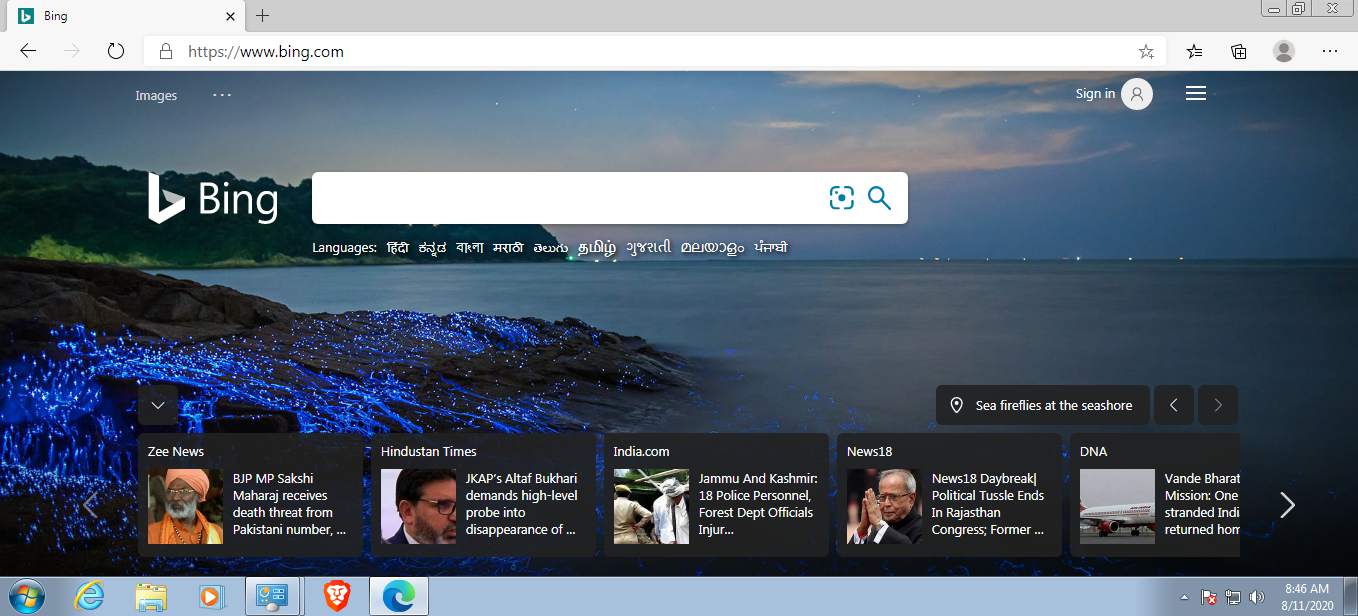
Google Chromeでできるように、Microsoft StoreやChrome Webストアから新しい拡張機能をダウンロードすることで、Microsoft Edgeの機能を強化できます。このストーリーを見ると、Microsoft EdgeのWebストアからChrome拡張機能をダウンロードする方法を確認できます。 Chrome WebストアからのすべてのChrome拡張機能が機能するわけではありませんが、オプションがあります。
そのため、Windows 7にMicrosoft Edgeを無料でダウンロードしてインストールする方法がすべてでした。何か問題に直面しましたか?以下でも同じコメントをお気軽にコメントしてください。
続きを読む: